Risoluzione dei problemi di trasferimento dei dati tra app
Questo articolo fornisce indicazioni per la risoluzione dei problemi per gli scenari in cui i criteri di protezione delle app di Microsoft Intune progettati per consentire il trasferimento dei dati non funzionano come previsto. Gli usi più comuni dell'app di Intune sono per la protezione dei dati, per controllare il trasferimento dei dati aziendali tra applicazioni gestite da APP (app) e limitare il trasferimento dei dati alle app non gestite. Ad esempio, gli utenti possono trasferire i dati aziendali dall'app Microsoft Outlook all'app Microsoft Excel (sia gestita da criteri) che all'app Dropbox per dispositivi mobili (un'app non gestita).
Quando si applica l'app di Intune per la protezione dei dati, un comportamento imprevisto importante è che gli utenti non possono trasferire dati tra app gestite, ad esempio Outlook e Teams. In questi scenari, usare i passaggi per la risoluzione dei problemi descritti in questo articolo per diagnosticare e risolvere il problema. Per la risoluzione dei problemi generali delle app, vedere Risoluzione dei problemi relativi alla distribuzione dei criteri di protezione delle app in Intune.
Verificare di usare piattaforme, versioni del sistema operativo e app supportate
Verificare di aver soddisfatto i prerequisiti per l'uso dei criteri di protezione delle app. Esistono alcuni requisiti per le piattaforme supportate, le versioni del sistema operativo e le app.
Piattaforme supportate: i criteri di Protezione di app sono supportati in iOS, iPadOS e Android. Tuttavia, i dispositivi iPad condivisi e i dispositivi dedicati Android Enterprise non sono supportati.
Versioni del sistema operativo supportate: verificare di usare un sistema operativo e una versione supportati. Prendere nota di eventuali requisiti di versione speciali per i criteri di protezione delle app, come descritto in Sistemi operativi e browser supportati in Intune. I sistemi operativi supportati cambieranno nel tempo e le versioni precedenti diventeranno non supportate. Assicurarsi anche che il sistema operativo soddisfi i requisiti di ogni app usata.
App supportate: le app devono essere integrate con Microsoft Intune App SDK per supportare i criteri di protezione delle app. Per un elenco delle applicazioni Microsoft e partner supportate, vedere App protette da Microsoft Intune.
Verificare che l'account sia un account aziendale e che il file sia dati aziendali
L'ambito dei criteri di protezione delle app di Intune copre solo gli account aziendali e i dati. Non è possibile usare l'APP per proteggere gli account personali o gestire il trasferimento dei dati personali. Per applicare correttamente l'app, è necessario assicurarsi che l'account usato per accedere all'app gestita sia un account aziendale e che i dati che si sta tentando di condividere siano dati aziendali. Vedere gli articoli seguenti:
Account aziendali: gli account utente appartengono al tenant Microsoft Entra dell'azienda e sono considerati account aziendali. Questi account possono essere sincronizzati con Active Directory locale usando Microsoft Entra Connect. È necessario assegnare licenze di Intune agli utenti per usare APP.
Dati aziendali: i dati archiviati in posizioni gestite, ad esempio OneDrive for Business o SharePoint Online, sono considerati dati aziendali. I dati archiviati in posizioni di archiviazione locali personali non vengono considerati come dati aziendali. I file creati con microsoft app Office gestiti (ad esempio Word o Excel) vengono considerati dati aziendali solo quando vengono salvati in una posizione gestita (OneDrive for Business e SharePoint Online). Se si salvano i file di Office in OneDrive for Business, questi verranno considerati come dati aziendali. I file salvati nell'archiviazione locale o in altri percorsi non gestiti vengono considerati come dati personali e non protetti da APP. Bozza, invio e ricezione di messaggi di posta elettronica nell'app Microsoft Outlook vengono considerati come dati aziendali se sono stati creati durante l'accesso con un account aziendale.
App con identità multiple: alcune applicazioni, ad esempio Outlook e OneDrive, supportano più identità, consentendo di aggiungere contemporaneamente account aziendali e personali alle app. In questo scenario, i file, i messaggi di posta elettronica e i documenti negli account aziendali vengono considerati come dati aziendali e protetti da APP. Ad esempio, i file archiviati nei messaggi di posta elettronica e negli allegati di OneDrive for Business e Outlook vengono considerati come dati aziendali. È possibile limitare il trasferimento dei dati di questi dati usando APP. D'altra parte, i file di OneDrive e i messaggi di posta elettronica di Outlook in account personali vengono trattati come dati personali e non sono protetti da APP. Non è possibile limitare il trasferimento dei dati per questi account con APP.
Per Android, verificare che le app siano nel profilo di lavoro
Se si usano dispositivi con profilo di lavoro Android, assicurarsi che gli utenti usino app con profilo di lavoro quando si usano i dati aziendali. Per applicare l'app di Intune a questi dispositivi, è necessario installare l'app Portale aziendale Intune nel profilo di lavoro. Per informazioni sull'installazione dell'app Portale aziendale, vedere Aggiungere l'app windows 10 Portale aziendale usando Microsoft Intune.
Le app nel profilo di lavoro vengono identificate con una notifica di valigetta sulle icone dell'app.
![]()
Per altre informazioni sul profilo di lavoro Android, vedere Introduzione al profilo di lavoro Android.
Verificare che le impostazioni dell'app previste siano applicate alle app
Controllare le impostazioni dei criteri di protezione delle app in Intune e in quelle configurate sul lato dispositivo. La tabella nella sezione Esaminare le impostazioni dell'app in Intune di questo documento fornisce linee guida generali per verificare che le impostazioni siano state configurate correttamente nell'interfaccia di amministrazione. Dopo la conferma, verificare che le stesse impostazioni vengano applicate alle app nei dispositivi.
Esaminare le impostazioni dell'app in Intune
Nell'interfaccia di amministrazione di Intune è possibile creare e gestire i criteri di protezione delle app in App> Protezione di app criteri. La sezione Protezione dei dati include impostazioni importanti per gli scenari di trasferimento dei dati, che è consigliabile esaminare se viene visualizzato un comportamento imprevisto. La tabella seguente elenca le impostazioni app comuni per la protezione dei dati e i relativi casi d'uso.
| Nome impostazione | Sistema operativo | Valore impostazione | Caso d'uso |
|---|---|---|---|
| Inviare dati dell'organizzazione ad altre app | Android | App gestite da criteri | Limitare il trasferimento dei dati alle app gestite da criteri. I dati possono essere trasferiti ad app non gestite, ma i dati sono crittografati e non possono essere aperti. |
| iOS/iPadOS | App gestite da criteri con condivisione del sistema operativo | Il trasferimento dei dati può essere limitato alle app gestite e non gestite da criteri applicando i criteri di configurazione delle app "IntuneMAMUPN". Vedere i criteri di configurazione delle app di sicurezza iOS/iPadOS e Come gestire il trasferimento dei dati tra app iOS in Microsoft Intune. |
|
| iOS | App gestita da criteri con filtro Apri in/Condividi | Limitare il trasferimento dei dati filtrando le app visualizzate nelle estensioni di condivisione. La condivisione di file con questa impostazione limita le app disponibili solo a quelle che supportano l'app di Intune. | |
| Selezionare le app da esentare | iOS | Schemi URI personalizzati | Consenti il trasferimento dei dati a app non gestite specifiche. |
| Android | Id pacchetto dell'app | Consenti il trasferimento dei dati a app non gestite specifiche. | |
| Selezionare i collegamenti universali da esentare | iOS/iPadOS | Stringhe URL | Specificare le app non gestite per aprire i collegamenti URL anziché Microsoft Edge. |
| Selezionare i collegamenti universali gestiti | iOS/iPadOS | Stringhe URL | Specificare le app gestite per aprire i collegamenti URL anziché Microsoft Edge. |
| Salvare copie dei dati dell'organizzazione | Tutte le date | Blocco | Bloccare o limitare i percorsi di salvataggio dei file. |
| Consentire all'utente di salvare copie nei servizi selezionati | Tutte le date | OneDrive for Business, SharePoint, Box, Archiviazione locale, Raccolta foto | Specificare i percorsi di salvataggio dei file gestiti. Le altre posizioni vengono bloccate o i dati vengono mantenuti crittografati. |
| Ricevere dati da altre app | Tutte le date | Tutte le app | Consentire alle app gestite di ricevere dati da qualsiasi app, incluse le app non gestite. |
| iOS/iPadOS | Tutte le app con i dati dell'organizzazione in ingresso | Consentire alle app gestite di ricevere dati da qualsiasi app, incluse le app non gestite. | |
| Tutte le date | App gestite da criteri | Consenti alle app di ricevere dati solo dalle app gestite da criteri. | |
| Tutte le date | None | Blocca i dati in ingresso da qualsiasi app. | |
| Aprire i dati nei documenti dell'organizzazione | Tutte le date | Consenti | Consentire l'apertura di dati da qualsiasi origine dati. |
| Tutte le date | Blocco | Limitare l'apertura dei dati da origini dati specifiche. | |
| Consenti agli utenti di aprire i dati dai servizi selezionati | Tutte le date | OneDrive for Business, SharePoint, Fotocamera, Raccolta foto | Selezionare le app per le origini dati da cui è consentito aprire i dati. |
| Limitare il trasferimento del contenuto Web con altre app | Tutte le date | Microsoft Edge | Specificare l'app Microsoft Edge gestita da criteri per aprire i collegamenti URL. |
Per altre informazioni, vedere Impostazioni dei criteri di protezione delle app iOS/iPadOS e Impostazioni dei criteri di protezione delle app Android.
Esaminare le impostazioni dell'app sul lato dispositivo con Microsoft Edge
Eseguire la diagnostica di Intune in Microsoft Edge per controllare l'impostazione APP applicata a ogni applicazione gestita in un dispositivo.
Aprire Microsoft Edge nel dispositivo e immettere l'URL about :intunehelp. Verrà aperta la diagnostica di Intune, come illustrato negli esempi seguenti.
Toccare Visualizza stato app di Intune (iOS/iPadOS) o VIEW APP INFO (Android) per visualizzare le impostazioni app applicate a ogni app nel dispositivo.
Confrontare i valori delle impostazioni in questa visualizzazione con quelli configurati in Intune.
Per una spiegazione dei valori di queste impostazioni, vedere Esaminare i log di protezione delle app client.
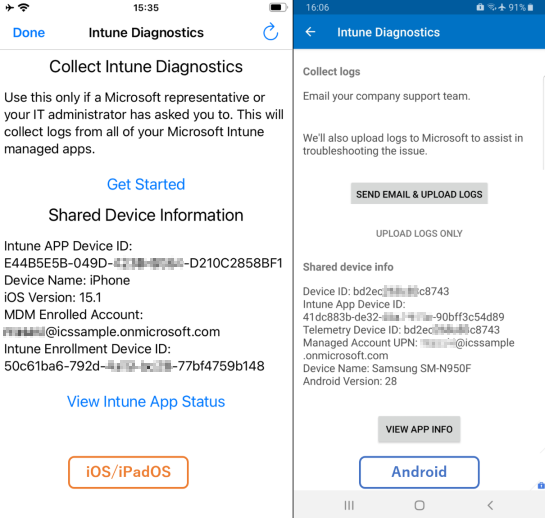
Nota: è anche possibile verificare la versione dell'app e la versione di Intune App SDK in questa visualizzazione.
Confrontare il comportamento con altri dispositivi, utenti, app e modelli
Risolvere i problemi confrontando i comportamenti su dispositivi, utenti, app e operazioni per separare e limitare la causa radice. Provare a identificare o riprodurre il problema in altri dispositivi e ad altri utenti per capire se il problema è specifico di un dispositivo o di un subset di dispositivi. Se il problema non viene visualizzato in altri dispositivi, provare a identificare le differenze del dispositivo problematico, ad esempio gruppi di utenti, modelli di dispositivo, versioni del sistema operativo e così via.
Consente anche di confrontare i comportamenti tra le app. Un problema visualizzato con l'app Excel potrebbe non verificarsi con l'app Word. Quando si eseguono questi confronti, è importante prendere nota delle versioni delle app e delle versioni di Intune App SDK perché il comportamento imprevisto potrebbe essere specifico per le versioni. È consigliabile aggiornare regolarmente le app alla versione più recente disponibile.